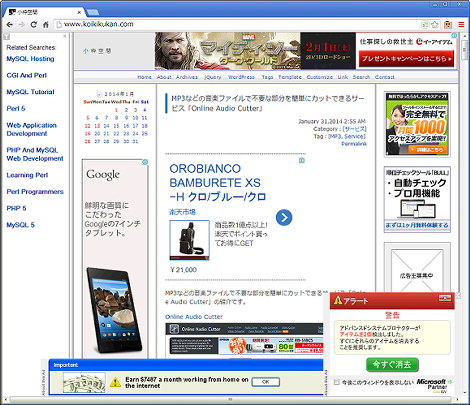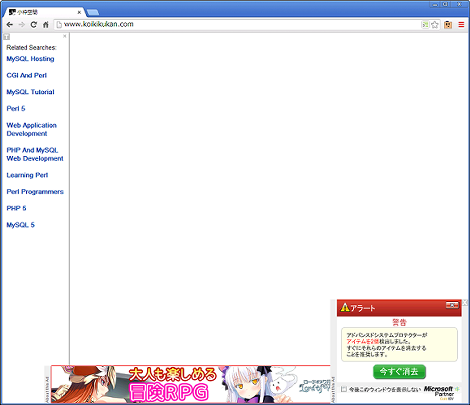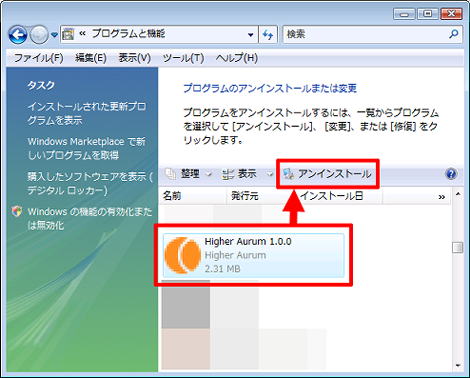ブラウザに「Related Searches」「ご利用のPCは近々クラッシュします!」「OKをクリックして、すぐにクリーンアップしてください。」が表示される場合の対処
ブラウザに「Related Searches」や「ご利用のPCは近々クラッシュします!」「OKをクリックして、すぐにクリーンアップしてください。」などの広告が表示される場合の対処方法を紹介します。
1.問題点
ある日突然ブラウザの左側や下部に広告みたいなものが表示され始めました。
本来の表示部分を取り除くと、次のように3ヶ所表示されています。
左側には縦長の「Related Searches」というバナーが表示されています。
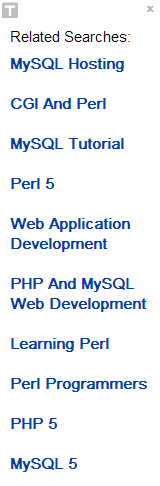
ページ下には「アドバンスドシステムプロテクターがアイテムを2個検出しました~今すぐ消去」という意味不明なメッセージが表示されます。
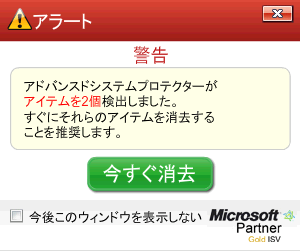
「OKをクリックして、すぐにクリーンアップしてください。」というバナーが表示される場合もあります。
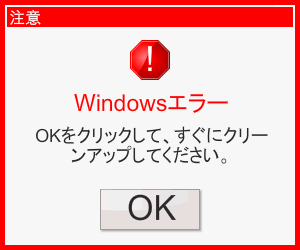
「ご利用のPCは近々クラッシュします!」というバナーが表示される場合もあります。

スクリーンショットはGoogle Chromeですが、Firefoxでも同様の広告が表示されていました。
ネットで検索すると「Yontooというアドオンを削除するとよい」という記事をみかけましたが、そのようなアドオンは存在せず、ためしにすべての拡張機能やアドオンなどを無効にしても解消されませんでした。
また削除する方法を調べても、手順が曖昧だったり、「広告をクリックして削除した」といった怪しい記事しかみつからなかったので、本エントリーでこれらの広告を削除する方法を紹介します。
対象OSはWindowsです。
注:広告が表示された場合、広告上のリンクは絶対にクリックしないでください。
2.広告を削除する
広告を削除するには、フリーソフトをインストールしたときに自動的にインストールされてしまった「Higher Aurum」というプログラムを削除します。
「コントロールパネル」から「プログラムのアンインストール」をクリック。
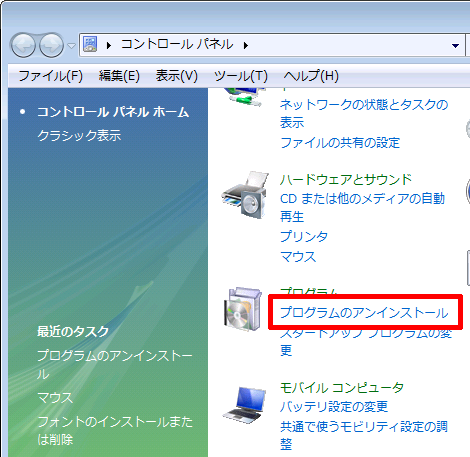
「Higher Aurum」を選択して「アンインストール」をクリック。
アンインストールのウィザードが起動するので「Next」をクリック。
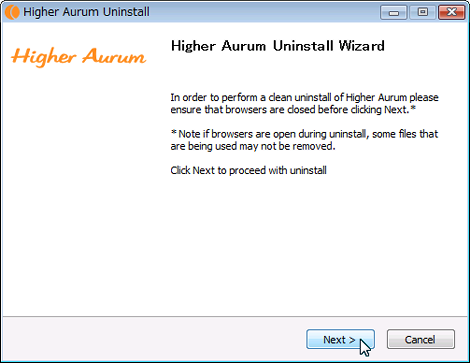
「Uninstall」をクリック。
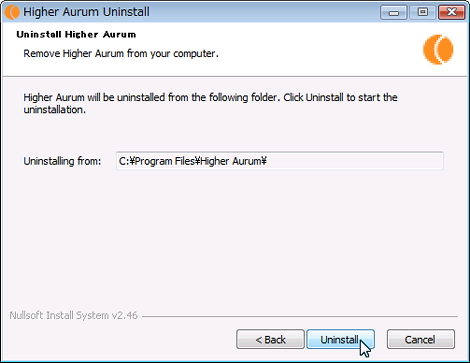
「Reboot now(今すぐ再起動)」または「I want to manually reboot later(あとから手動で再起動)」のいずれかを選択して「Finish」をクリック。
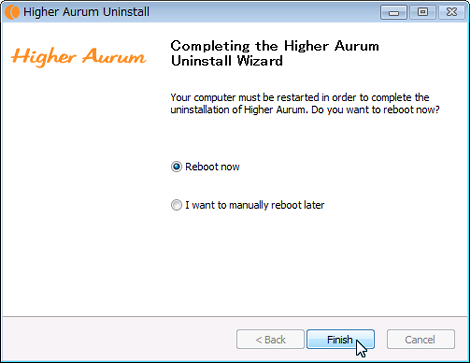
Firefoxはリロード、Google Chromeはブラウザの再起動で表示されなくなりました。
3.その他
今回は「Higher Aurum」が原因でしたが、これ以外のソフトでも同様の事象が発生する可能性があります。
複数のブラウザで発生する場合はアドオンや拡張機能ではなく、自動的にインストールされたソフトである可能性が高いので、「コントロールパネル」→「プログラムのアンインストール」で調べてみるとよいでしょう。
また、これで解消しない場合、アドオンや拡張機能などに「higher aurum」が残っている可能性があるので、アドオンまたは拡張機能から削除してください。
- FFmpegをWindowsにインストールする方法
- Windows Updateで更新プログラムファイルをダウンロードしてコマンドでインストールする方法
- Windows11でウィンドウの影を消す方法
- MiniTool Partition Wizard(プロ・プラチナ版)レビュー
- WindowsのエクスプローラーでExeclの内容を検索する方法
- Windows10 + MKEditorでカーソルが消える問題の対処
- Windows10でPerlにDBD::MySQLをインストールする方法
- Windows10で「休止状態」を電源オプションに追加する方法
- ノートン製品の自動延長を停止する方法
- Windows10+XAMPP起動時に「Error: Cannot create file "C:\xampp\xampp-control.ini". アクセスが拒否されました」となる不具合の対処方法
- Windows10+XAMPP+Merburyでメールを送信する方法
- Windows10で「あ」や「A」の表示を消す方法
- Thunderbirdの「受信ファイル」が消えた場合の対処
- Windows10のエクスプローラーでアイコンから縮小画像に変更する方法
- Windows10のエクスプローラーに表示された×印を消す方法